CAD がポイントをキャプチャできず、あちこち飛び回る問題の解決策: まず、コンピュータで CAD を開き、[ツール] オプションを見つけます。次に、クリックして入力し、[図面設定] を見つけます。ポップアップ ダイアログ ボックスの「オブジェクト スナップ」モジュールをクリックし、必要に応じてコンテンツを選択します。最後に「スナップとグリッド」モジュールをクリックし、「スナップを有効にする」の前のチェック マークを外します。

この記事の動作環境: Windows 7 システム、Dell G3 コンピューター、AutoCAD 2019。
1. まずコンピュータで CAD を開き、上の列にある [ツール] オプションを見つけます。
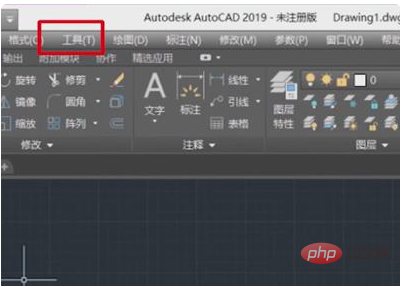
#2. クリックして入力し、「描画設定」を見つけます。
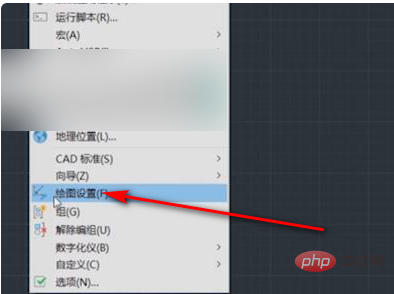
#3. 以下の図に示すように、ポップアップ ダイアログ ボックスで [オブジェクト キャプチャ] モジュールをクリックし、必要に応じてコンテンツを選択します。
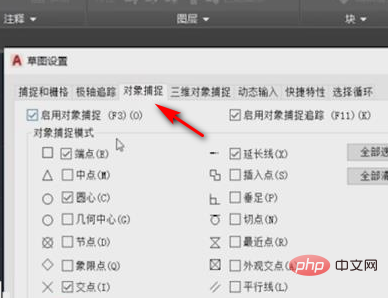
4. 次に、開いたページで、「スナップとグリッド」モジュールをクリックします。
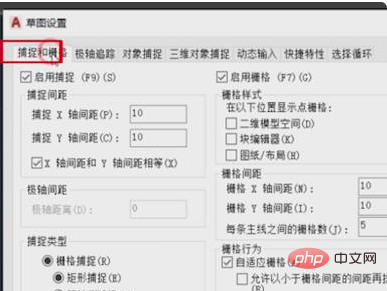
#5. 以下の図に示すように、「スナップを有効にする」の前のチェック マークを外すと、CAD が常にジャンプするポイントをキャプチャできない問題が解決されます。周りは淘汰されていきます。
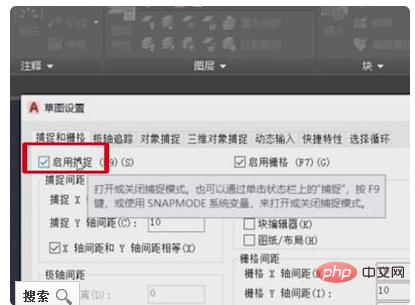
関連知識の詳細については、PHP 中国語 Web サイト をご覧ください。
以上がCAD がポイントをキャプチャできず、飛び回ってしまう場合はどうすればよいですか?の詳細内容です。詳細については、PHP 中国語 Web サイトの他の関連記事を参照してください。